Os atalhos da Apple não são um recurso novo. Na verdade, existe desde o iOS 12. Mas a Apple fez algumas mudanças na forma como o aplicativo funciona em sua nova atualização do iOS 13.1.
Por um lado, agora é um aplicativo nativo que vem com iOS - então você não terá que baixá-lo separadamente. A Apple também adicionou gatilhos adicionais para certos atalhos, incluindo tags NFC e automações.
Relacionado:
- Use estes atalhos no seu iPhone para controlar facilmente a Apple TV
- Como adicionar atalhos aos widgets da tela inicial com iOS 13
- Estes 10 principais atalhos irão aumentar sua experiência com o Apple Music
- 12 atalhos extremamente úteis da Siri para o seu iPhone
- Os atalhos da Siri não funcionam no iPhone ou no Apple Watch? Como consertar
E ainda, apesar de quão convenientes e poderosos os atalhos são, poucas pessoas parecem saber sobre ele ou seus novos recursos. Com isso em mente, aqui estão algumas formas adicionais de como os atalhos podem ajudá-lo no iOS 13.1
Conteúdo
-
Atalhos de automação no iOS 13 / 13.1
- Automações Pessoais
-
Como configurar uma automação de atalho no iOS 13.1
- Automação residencial
- Automatizações baseadas em NFC no iOS 13.1
-
Quando posso usar a automação de atalhos?
- Postagens relacionadas:
Atalhos de automação no iOS 13 / 13.1
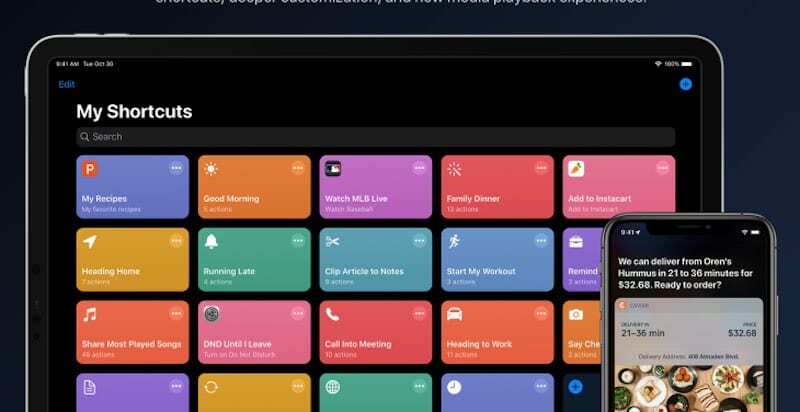
O Shortcuts no iOS 13 tem um novo sistema chamado Automations. E muda fundamentalmente a forma como você interage com certos atalhos no dia a dia.
Essas automações executarão um atalho automaticamente quando certos parâmetros ou gatilhos forem atendidos. Alguns exemplos incluem quando você para o alarme pela manhã ou quando chega ao trabalho.
Embora não esteja disponível para todas as ações, certas automações podem ser definidas para serem executadas sem qualquer solicitação. Isso significa que você não precisará realmente fazer nada - ele será executado perfeitamente em segundo plano e realizará as várias tarefas atribuídas a ele.
Automações Pessoais
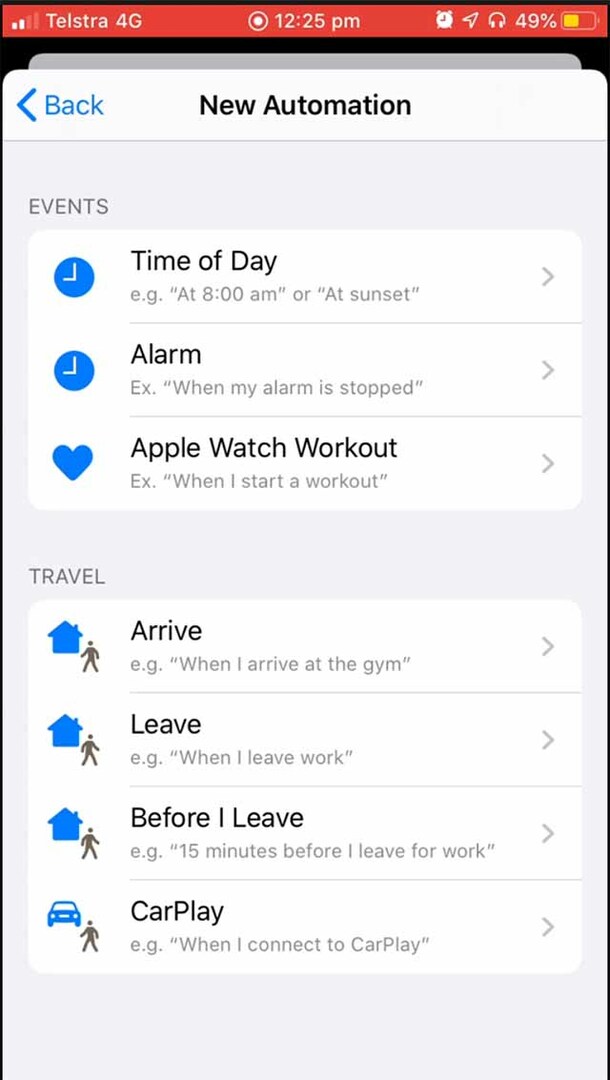
Automatizações pessoais são aquelas que funcionam apenas em seus dispositivos, mas ainda são incrivelmente poderosas. Alguns dos parâmetros, ou gatilhos, incluem:
- Hora do dia: Por exemplo, um atalho pode ser disparado às 8h ou 15h.
- Alarme: Aciona quando baseado em um alarme, como quando para.
- Treino Apple Watch: Aciona um atalho quando você começa a treinar usando o Apple Watch.
- Chegar: Aciona um atalho quando você chega a um local - academia, trabalho, casa, etc.
- Sair: Aciona um atalho quando você sai de um local.
- Antes que eu parta: Com base na sua atividade, aciona um atalho antes de você deixar um local. Exemplo: 15 minuetos antes de sair para o trabalho.
- CarPlay: Aciona um atalho quando você se conecta ao CarPlay.
Apenas olhando para essa lista, você provavelmente pode imaginar como alguns dos atalhos podem ser poderosos. Você pode obter um atalho para informar a previsão do tempo assim que o alarme for desligado, ou um atalho que enfileire uma determinada lista de reprodução quando você chegar à academia.
Antes de eu sair também é incrivelmente poderoso. Ele usa o aprendizado de máquina para analisar quando você tende a dirigir todos os dias e baseia sua previsão nisso. Você pode definir um atalho para informar as condições atuais do tráfego 15 minutos antes de sair do trabalho.
Como configurar uma automação de atalho no iOS 13.1
Uma maneira simples de entender isso é por meio de um exemplo. Aqui está como você pode configurar uma automação de atalho simples que ajuda a entender alguns dos princípios básicos em torno deste novo recurso. Neste exemplo, criaremos uma automação fácil que reproduz um podcast / música em um determinado horário da manhã. Nós o personalizamos para jogar apenas nos dias de semana para que ainda possamos aproveitar o sono extra nos finais de semana! Sim, você pode personalizá-lo por dia da semana.
A primeira parte deste processo envolve o uso da automação e a configuração de um acionador usando "Hora do dia".
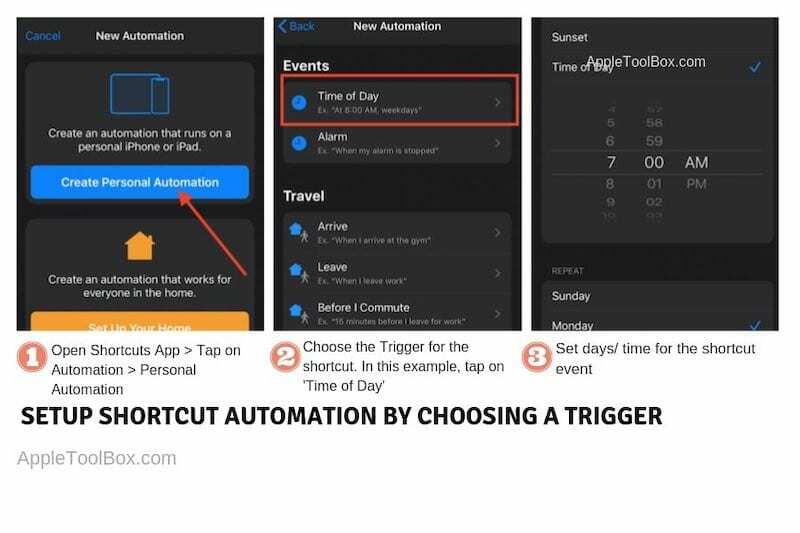
Agora que você seguiu as etapas para definir o evento acionador neste caso, hora do dia, sua próxima sequência de etapas precisará definir o que deseja realizar. Neste caso, estamos configurando a automação para tocar música / podcast simples da biblioteca do iPhone.
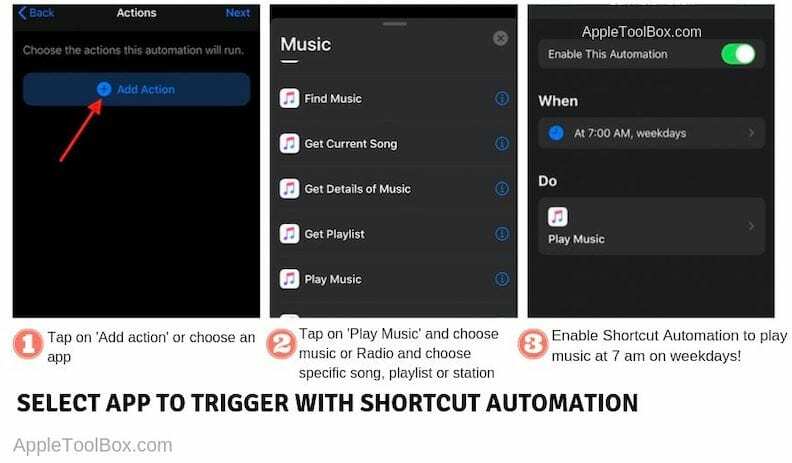
Depois de habilitar a automação que você criou, você estará pronto. Ele será ativado automaticamente e executará a ação que você deseja que seu iPhone ou iPad faça. De uma chance!!
Automação residencial
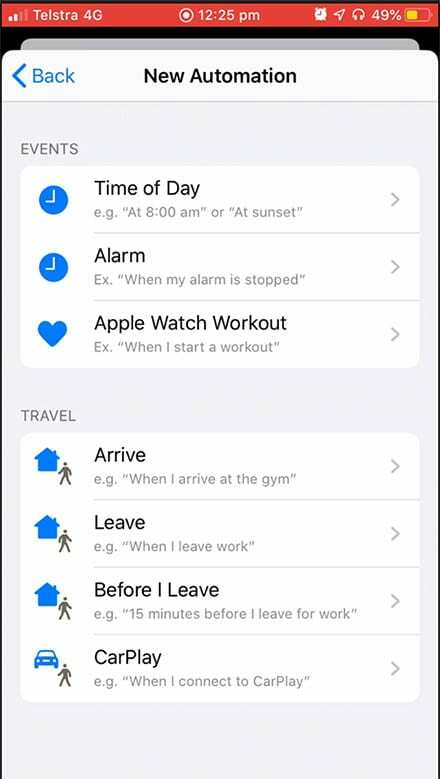
Você também pode acionar certas automações domésticas ao usar Atalhos e o processo é tão simples e poderoso.
Os parâmetros de automação residencial incluem:
- Pessoas Chegam: Aciona um atalho quando alguém chega em casa, usando geolocalização.
- Pessoas Saem: Aciona um atalho quando todos saem de casa.
- Hora do dia em que ocorre: Muito simples, isso apenas executa um atalho quando atinge um horário específico.
- Um acessório é controlado: Você pode definir certas ações para serem ativadas quando algo como as luzes são acesas.
- Um sensor detecta algo: Dispara um atalho quando um dispositivo sensor baseado em casa detecta algo - movimento, fumaça ou níveis perigosos de monóxido de carbono, por exemplo.
Como você pode ver, eles são igualmente poderosos. Você pode ter um atalho que toca uma música relaxante e ativa um termostato quando você chega em casa ou um atalho que ativa um alarme em casa quando todos saem.
Você também pode ter textos enviados para o seu dispositivo quando uma câmera detecta movimento ou quando um detector de fumaça em uma casa inteligente fareja a fumaça no ar.
Automatizações baseadas em NFC no iOS 13.1
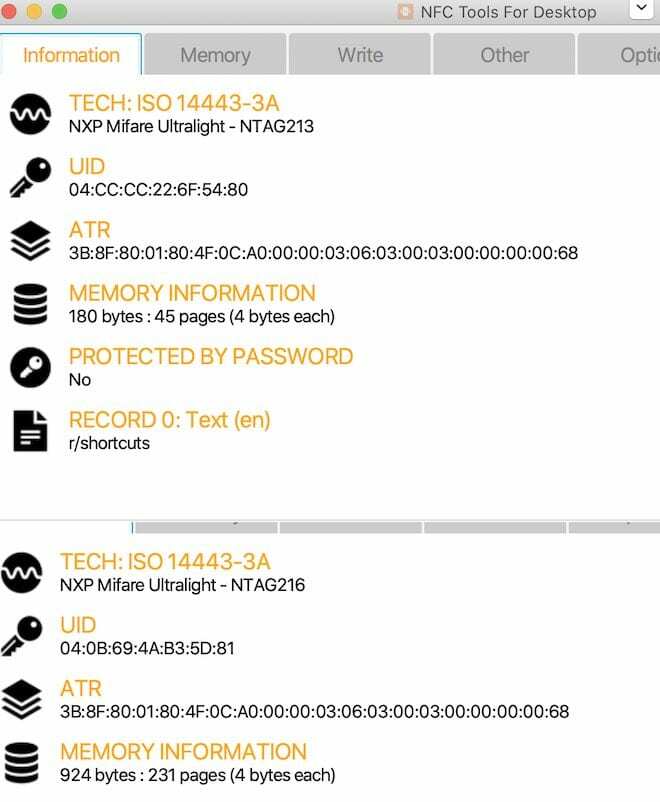
Os atalhos no iOS 13 também oferecem suporte a tags NFC. É muito parecido com os recursos atuais de muitos smartphones Android e é tão útil quanto as automações baseadas em localização ou tempo.
O processo envolve a obtenção de tags NFC, que normalmente aparecem como adesivos. Neste ponto, parece que é bastante complicado configurar um gatilho NFC e codificar um atalho nele. Mas a Apple pode tornar o processo mais fácil no futuro.
No que diz respeito aos casos de uso, eles são bastante ilimitados.
Você pode, por exemplo, colocar uma etiqueta NFC em seu sistema de alto-falantes doméstico. Quando você toca seu iPhone nesta etiqueta NFC, pode acionar automaticamente seu dispositivo para se conectar ao Bluetooth, abaixar o volume e começar a reproduzir uma determinada lista de reprodução ou podcast.
Coloque uma etiqueta NFC em seu carro e você pode tocar nela para ativar automaticamente o Não perturbe enquanto dirige. Ele também pode abrir seu aplicativo de navegação favorito e enviar uma mensagem de texto automaticamente para alguém com seu HEC atual.
Infelizmente, você precisará de um iPhone XS ou iPhone XR ou mais recente para realmente usar as tags NFC. Enquanto os iPhones anteriores tinham suporte para NFC, os dispositivos mais novos da Apple são os únicos que podem realizar a leitura em segundo plano de tags NFC - o que é necessário para automações.
Quando posso usar a automação de atalhos?

Originalmente, o lançamento do Automations estava previsto para a versão base do iOS 13, que a Apple lançou em 19. Mas durante o ciclo de teste beta, a Apple retirou o recurso do iOS 13.
Agora parece que as Automações serão reintroduzidas no iOS 13.1, que atualmente está programado para um lançamento geral ao público na terça-feira, 9 de setembro. 24.
Quando for lançado, é altamente recomendável brincar com os atalhos e os novos recursos de automação. Já faz algum tempo que elogiamos os benefícios revigorantes dos atalhos. E, com sorte, com Automations e suporte NFC, mais pessoas começarão a usar o aplicativo Apple Shortcuts.

Mike é um jornalista freelance de San Diego, Califórnia.
Embora ele cubra principalmente a Apple e a tecnologia do consumidor, ele tem experiência anterior em escrever sobre segurança pública, governo local e educação para uma variedade de publicações.
Ele exerceu várias funções no campo do jornalismo, incluindo escritor, editor e designer de notícias.